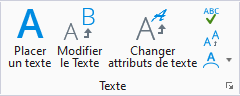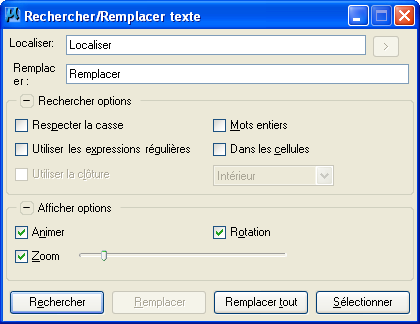Boîte de dialogue Rechercher texte (Rechercher/Remplacer texte)
Permet de rechercher toute suite de lettres et de chiffres dans le texte entier d'un fichier DGN et de remplacer une partie ou toutes les occurrences du texte par un autre texte.
La fonctionnalité Rechercher/Remplacer Texte prend en charge les cotes, les labels, les annotations et les symboles. Les jeux de sélection sont également pris en charge. Les champs Rechercher et remplacer mémorisent les 20 derniers éléments saisis ; un menu de saisie semi-automatique apparaît pendant que vous tapez le texte.
Cliquez sur le signe plus ou moins des Options de recherche et des Options d'affichage développe ou réduit cette section de la boîte de dialogue.
Lors de l'utilisation d'un fichier en lecture seule, recherchez et affichez seulement les options activées ; remplacez les options qui ne sont pas disponibles.
Quand une recherche est terminée, une boîte de dialogue vous informe que la recherche est complète et vous donne l'option de restaurer la vue à son état qui était le sien au moment de la première opération de recherche.
| Paramètres | Description |
|---|---|
| Rechercher | Le champ Rechercher spécifie la chaîne de recherche à localiser. Il recherche une correspondance exacte mais ne distingue pas les majuscules et minuscules, à moins que la sélection d'autres options n'outrepasse cette fonctionnalité dans la boîte de dialogue. La recherche s'exécute de gauche à droite et de haut en bas à travers l'écran, en commençant par le coin supérieur gauche. S'il existe un bloc de texte dans une section du dessin et que vous démarrez la recherche à l'intérieur de ce bloc, la recherche s'effectue intégralement dans ce bloc avant de passer au reste du dessin. |
| > | Disponible uniquement quand l'option Utiliser expressions régulières est activée, fournit la liste des séquences d'échappement prises en charge. |
| Remplacer | Le champ Remplacer spécifie la chaîne de rechange qui remplace la chaîne de recherche dans le champ Rechercher. Ce champ distingue les majuscules et minuscules et remplace la chaîne exactement comme elle a été saisie. |
| Distinguer maj./min. | Lorsque cette option est activée, exécute une recherche sensible à la casse de votre chaîne de recherche ; c'est-à-dire qu'elle ne cherche que le texte ayant la même capitalisation que le texte dans le champ Localiser. |
| Mots entiers | Si cette option est activée, la recherche n'est effectuée que sur les mots entiers correspondant à l'élément texte du champ Localiser. Par exemple, si Mots entiers est activé, le résultat d'une recherche sur "rempli" ne trouve ni "remplit" ni "remplissage". Chaque exemple de la chaîne de recherche doit être entouré par un espace vide de chaque côté. |
| Utiliser les expressions rationnelles | Les expressions régulières se composent de motifs qui peuvent être utilisés pour la recherche de formes de texte variables. Si cette option est activée, la chaîne de recherche est traitée comme une expression normale pour les caractères spéciaux et les motifs de recherche avancée. |
| Dans les cellules | Lorsque cette option est activée, spécifie une recherche de texte dans les cellules, ainsi que dans le texte autonome. |
| Utiliser une clôture | Si cette option est activée, spécifie une recherche de texte dans une clôture. La liste permet de définir le mode Clôture (Sélection). |
| Animation | Si cette option est activée, affiche la transition de la vue courante à la vue de destination. Un panorama suivi d'un zoom vous conduit automatiquement au texte afin que vous puissiez le voir en contexte. |
| Rotation | Si cette option est activée, la vue pivote de telle sorte que le texte s'affiche horizontalement. |
| Zoom | Si cette option est activée, la vue effectue un zoom sur le texte spécifié (et active le curseur). Quand le curseur est défini sur l'extrémité droite (facteur de zoom plus petit), le résultat est un zoom plus grand (le texte semble plus grand). |
| Rechercher | Recherche la prochaine occurrence du texte. |
| Remplacer | Remplace le texte trouvé dans l'élément actuellement mis en surbrillance par la chaîne de remplacement. |
| Remplacer tout | Remplace tous les éléments de texte spécifiés dans le fichier de dessin. |
| Sélectionner | Lance un outil qui permet de sélectionner différents éléments et d'effectuer aussitôt l'opération de remplacement. |